この記事では、オープンな階段梁の階段を作成します。

このタイプの階段構造を実現するには、フライト (および踊り場)に「梁」構造を選択します。 階段の反対側の端で、オプションの[階段梁(左)]または[階段梁(右)]のボックスをオンにすることによって、階段梁を追加します。階段梁設定が[構造]ツリーメニューに表示されます。
階段の反対側の端で、オプションの[階段梁(左)]または[階段梁(右)]のボックスをオンにすることによって、階段梁を追加します。階段梁設定が[構造]ツリーメニューに表示されます。
[梁 – フライト]構造設定で、 梁タイプとして[オープン階段梁21]を選択します。
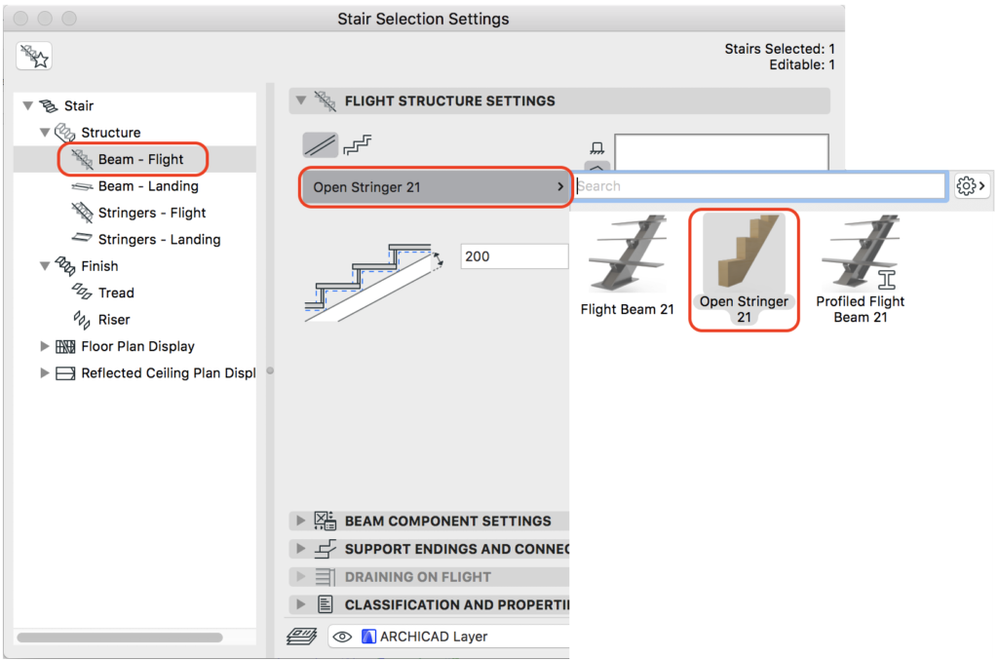
[梁の構成要素設定]の下で、「梁1のオフセット」の設定で中心線、右側または左側に関してオープン階段梁を配置することを選択します。
[梁1位置X]設定で、オフセットの値を指定できます。オフセットの -/+方向は、これらの設定の上のスキームに示されています。
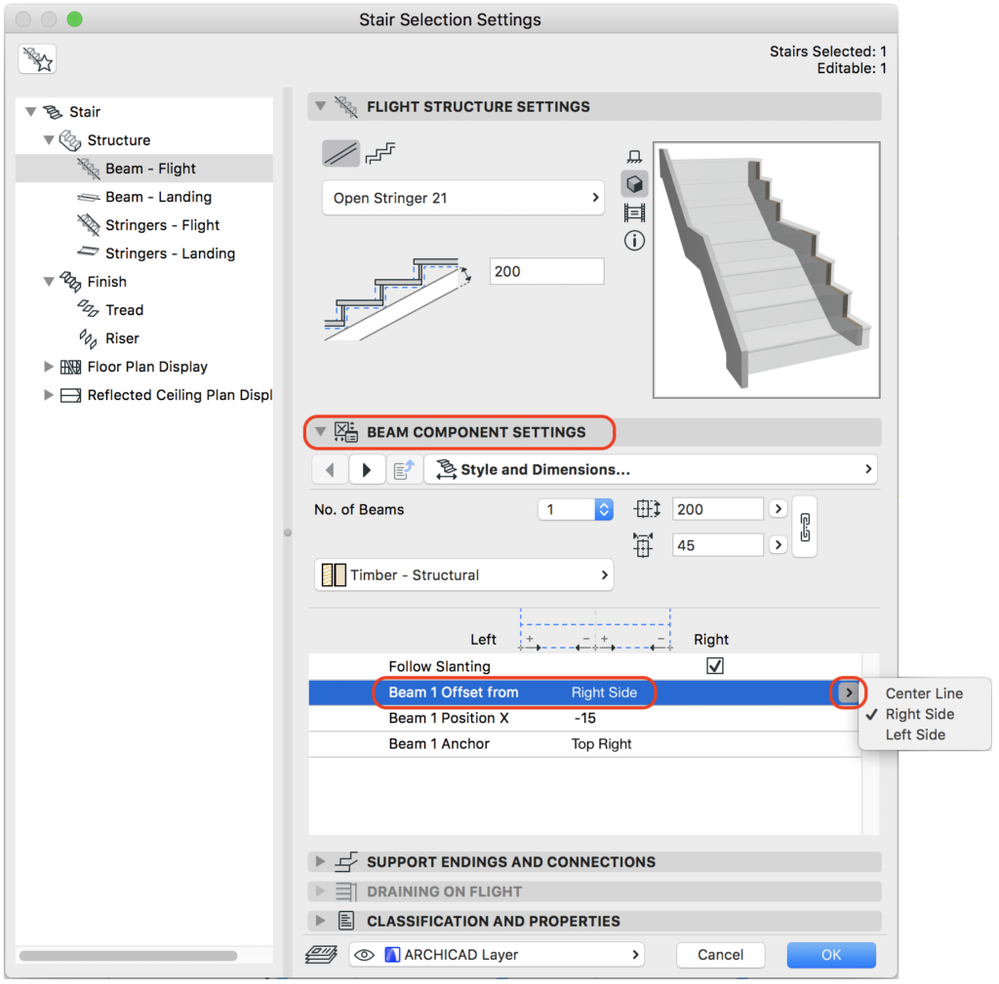
踏面に段鼻の詳細が使用されている場合は、階段境界からのオープン階段梁に対するわずかなオフセットが必要になります。この場合、オフセットに対して「右側」、-15 mmを設定し(段鼻厚さの正確な値)、「梁1配置基準点」ポイントに対して、オフセットの計測開始ポイントとして「右上」を選択します 。
 注記:カスタム梁断面形状を使用している「断面形状フライト梁」または「断面形状階段梁 」を選択した場合、「左上」、「中央上」および「右上」の配置基準点の横で、「断面形状原点」も選択できます。
注記:カスタム梁断面形状を使用している「断面形状フライト梁」または「断面形状階段梁 」を選択した場合、「左上」、「中央上」および「右上」の配置基準点の横で、「断面形状原点」も選択できます。
カスタム梁断面形状を使用する場合は、[階段梁 - フライト]の設定で、「フライト階段梁21」または「断面形状 フライト階段梁21」のいずれかを選択します。

このタイプの階段は通常、ワインダータイプとして作成されるので、[形状と位置]の[階段設定]で[ワインダー(等角度)]を選択し、[ワインダー]オプションで[踏面数を固定]を3に設定します。
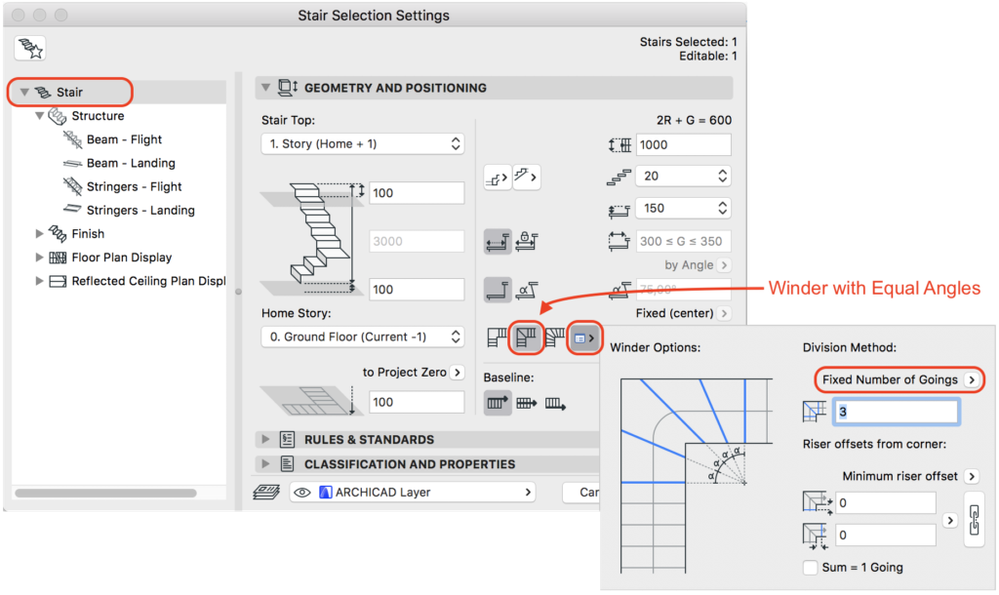
[選択した階段の設定]で全ての設定を行った後、階段を構築できます。必要に応じて、ワインダーターン時のオープン階段梁の調整が行われます。
- 階段を選択し、[編集]をクリックして、オープン階段梁構造を選択します。
- コンテキストメニューから右クリックして、[階段構造を分割]を選択します。
- オープン階段梁の構造をターン点で分割すると、図形が正しく表示されます。

蹴上は、踏面段鼻幅と同じ値になるよう手動で短くする必要があります。蹴上を編集する最も簡単な方法は、編集モードで平面図上で階段の端に平行に配置された参照線の助けを借りることですが、3Dビューでも同じことができます。この例のように階段が回転している場合は、踏面の追加編集が必要になることがあります。
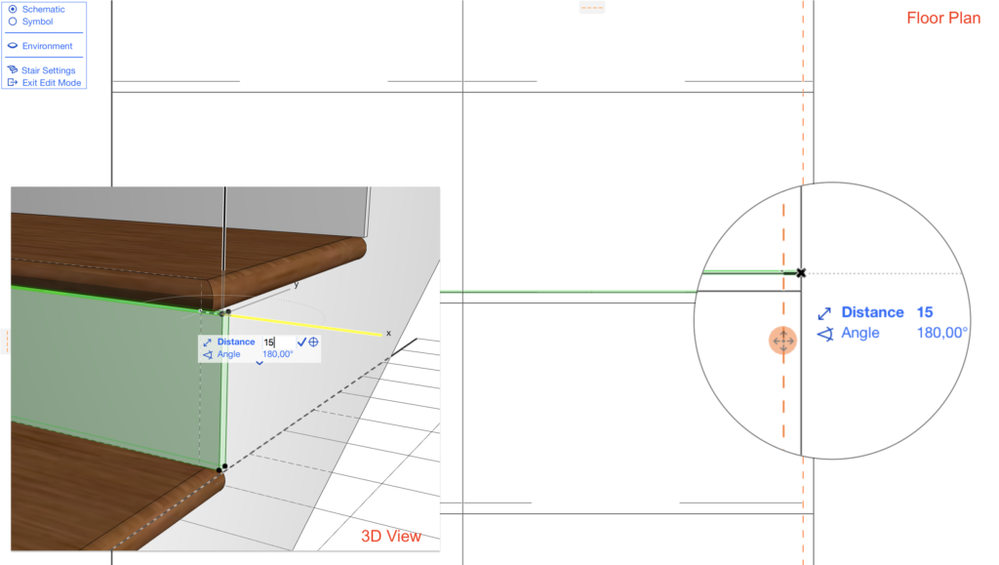
階段の構造の完成後、階段の完全な設計を達成するために、手摺りツールを使用して壁側に適切な手摺りとパネルを追加します。
手摺りツールと階段ツールに関するチュートリアルについては、ARCHICAD YouTubeチャンネルをご覧ください。